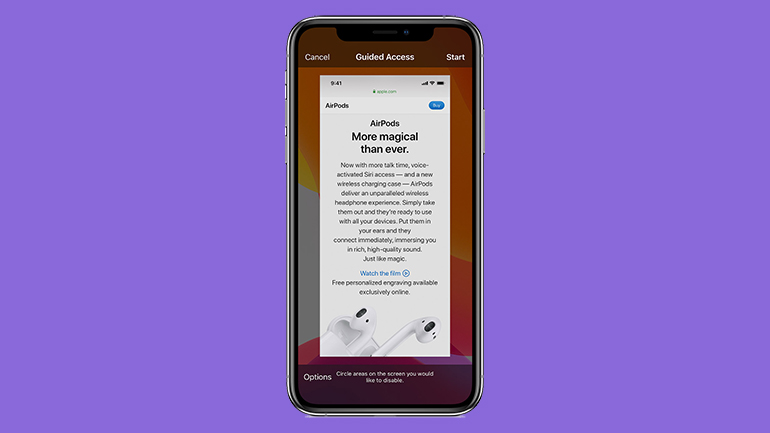Funkce Asistovaný přístup vznikla jako funkce usnadnění přístupu. Omezuje uživatele na jednu konkrétní aplikaci a brání jim v přechodu na jiný program nebo návratu na plocha. To může být velmi užitečné v mnoha oborech, včetně vzdělávání, restaurací, muzeí a dalších.
Ať už se jedná o aplikaci pro psaní, kreslení, hudbu, matematiku, příběh, video nebo čtení, Asistovaný přístup pomáhá zajistit, aby uživatel věnoval veškerou pozornost právě této aplikaci. Zabraňuje také nechtěnému přechodu na plochu nebo do jiné aplikace.
Jak povolit asistovaný přístup na iPhonu a iPadu
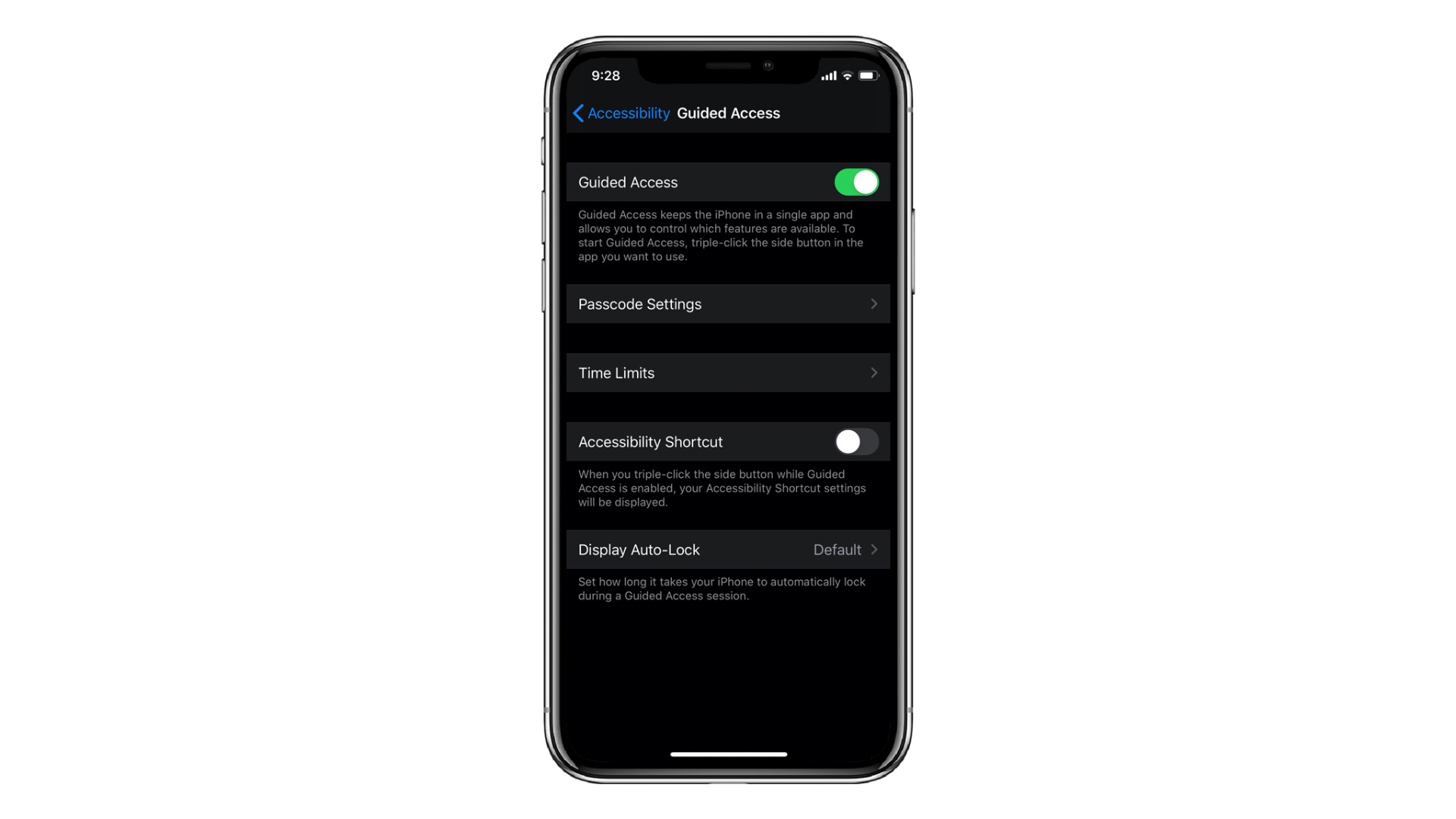
- Otevřete v iPhonu nebo iPadu aplikaci Nastavení.
- Klepněte na Zpřístupnění.
- Klepněte na Asistovaný přístup v části Obecné.
- Klepnutím na přepínač zapnete asistovaný přístup.
- Klepněte na Nastavení kódu.
- Klepnutím na Kód asistovaného přístupu nastavíte přístupový kód.
- Přepněte Zkratku zpřístupnění na Zapnuto, což umožňuje zobrazit zkratky zpřístupnění, když třikrát stiskněte tlačítko plochy a tak kdykoliv vstoupit do Asistovaného přístupu
Jak povolit Face ID nebo Touch ID pro asistovaný přístup
Pokud k odemknutí svého iPhonu používáte Face ID nebo Touch ID, můžete jej také použít k ukončení relací s asistovaným přístupem. To se skvěle hodí, pokud máte chytré děti, které uhádly vaše hesla, nebo pokud chcete přidat další úroveň zabezpečení. Jak tuto možnost zapnout?
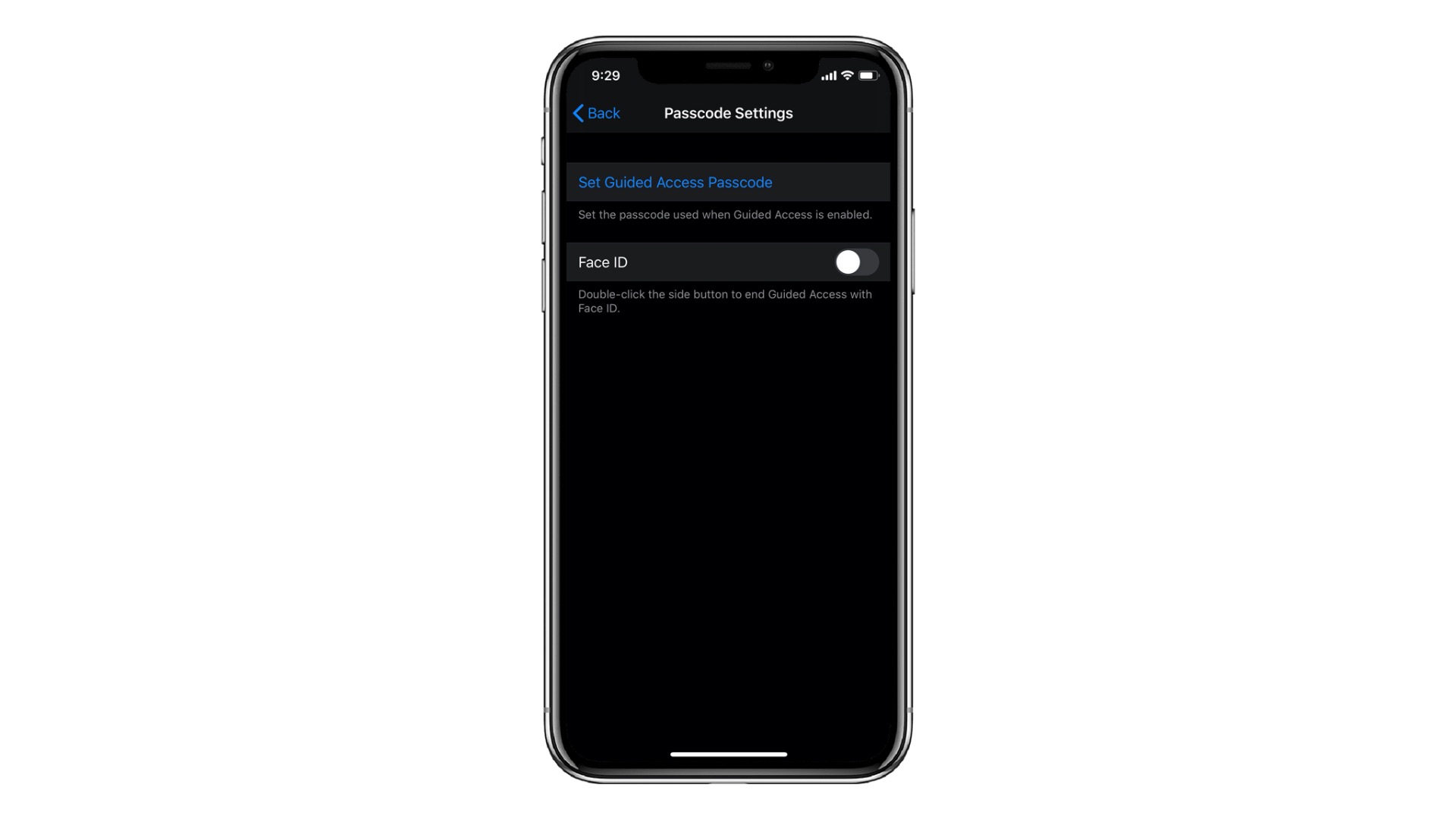
- Otevřete aplikaci Nastavení.
- Klepněte na Přístupnost.
- Klepněte na Asistovaný přístup, který najdete úplně dole.
- Klepněte na Nastavení kódu.
- Klepnutím na přepínač vedle položky Touch ID nebo Face ID (v závislosti na vašem modelu iPhonu nebo iPadu) jej přepnete do polohy zapnuto.
Jak používat asistovaný přístup
Spusťte aplikaci, ke které chcete uživateli dát přístup. V tomto případě jsme použili Fotoaparát.
Spusťte asistovaný přístup: na iPhonu nebo iPadu s tlačítkem plochy trojitým kliknutím na tlačítko plochy, na iPhonu nebo iPad s Face ID trojitým kliknutím na boční tlačítko.
Zakroužkujte všechny oblasti obrazovky, které chcete deaktivovat.
Klepnutím na Volby v levém dolním rohu zvolte, zda chcete udělit přístup k tlačítkům spánku, hlasitosti, pohybu, klávesnici, dotyku a časovému limitu.
Klepnutím na Hotovo uložíte své volby.
Klepnutím na Start v horní části obrazovky zahájíte asistovaný přístup.
Jakmile je povolen asistovaný přístup, každý, kdo se pokouší opustit konkrétní aplikaci, kterou jste zamkli, obdrží zprávu se zprávou, aby trojím stisknutím tlačítka plochy ukončili aplikaci. Pokud neznají přednastavený přístupový kód, nebudou moci asistovaný přístup ukončit.